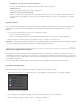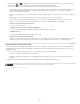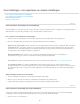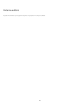Operation Manual
De voorwaarden van Creative Commons zijn niet van toepassing op Twitter™- en Facebook-berichten.
Juridische kennisgeving | Onlineprivacybeleid
Naar boven
2. Als het een gewone map betreft, sleept u foto's uit de rasterweergave naar de map in het deelvenster Services voor publiceren. Als u
een slimme map
maakt, verschijnen de foto's die aan uw regels voldoen automatisch in de map.
3. Voer een of meerdere van de volgende handelingen uit om uw verzamelingen op de vaste schijf te beheren:
Als u de naam van een map wilt wijzigen of als u een map wilt verwijderen of bewerken, klikt u met de rechtermuisknop (Windows) of
houdt u Ctrl ingedrukt en klikt u (Mac OS) op de map in het deelvenster Services voor publiceren. Kies vervolgens Verzameling
bewerken, Naam wijzigen of Verwijderen.
Als u een niet-gepubliceerde foto uit een gewone map op de vaste schijf wilt verwijderen, selecteert u deze foto in de map en drukt u op
Delete.
Wijzig de regels voor de slimme map als u foto's aan een slimme map wilt toevoegen of eruit wilt verwijderen.
Als u de foto's in een map op de vaste schijf wilt weergeven, selecteert u de desbetreffende map in het deelvenster Services voor
publiceren. De foto's zijn ingedeeld in de volgende categorieën, of rijen, in het weergavegedeelte voor afbeeldingen:
Nieuwe foto's die moeten worden gepubliceerd
Foto's die niet zijn geëxporteerd.
Gewijzigde foto's die opnieuw moeten worden gepubliceerd
Foto's die in de module Bibliotheek of Ontwikkelen zijn bewerkt nadat ze werden geëxporteerd.
Gepubliceerde foto's
Foto's die niet meer zijn gewijzigd nadat ze werden geëxporteerd.
Gewiste foto's die moeten worden verwijderd
Wanneer u op Delete drukt om een of meer gepubliceerde foto's te verwijderen uit een map, worden deze in Lightroom gemarkeerd als
Gewiste foto's die moeten worden verwijderd. De volgende keer dat u op Publiceren klikt, zijn deze foto's verwijderd uit de map.
Foto's exporteren naar de vaste schijf
Foto's die nog moeten worden gepubliceerd, kunnen in een van deze twee wachtrijen staan: Nieuwe foto's die moeten worden gepubliceerd of
Gewijzigde foto's die opnieuw moeten worden gepubliceerd. Alle bestanden in beide wachtrijen worden geüpload wanneer u een map of een
mappenset publiceert.
1. Ga op een van de volgende manieren te werk om foto's te publiceren naar een vasteschijfverbinding:
Selecteer een map op de vaste schijf en klik op Publiceren.
Klik met de rechtermuisknop (Windows) of houd Ctrl ingedrukt en klik (Mac OS) op een map op de vaste schijf. Kies vervolgens Nu
publiceren.
2. Klik op Vervangen als u dat wordt gevraagd om de gepubliceerde foto's te vervangen door nieuwere versies.
245